2010年のMicrosoft ExcelでVLOOKUPを使用した日付から曜日の名前を取得する方法
この記事では、Microsoft Excel2010でVLOOKUPを使用して日付から曜日の名前を取得する方法を学習します。
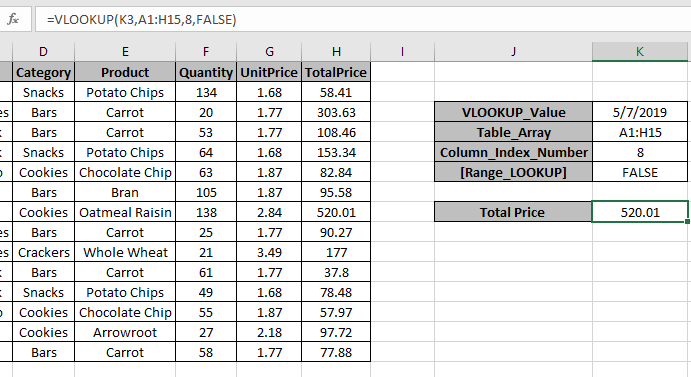
この記事では、ExcelのVLOOKUP関数を使用して日付でデータを検索する方法について学習します。
VLOOKUPは、テーブルの最初の列で指定された値の行を検索し、その行で要求された列の値を返すだけです。
構文:
|
=VLOOKUP(lookup_date, table_array, col_index_number, [range_lookup]) |
Lookup_date:テーブル配列の最初の列で検索する日付。
Table_array:検索/検索するテーブルcol_index_number:結果を取得するテーブル配列の列番号。
[range_lookup]:正確な値を検索する場合はFALSE、おおよその日付の一致が必要な場合はTRUE。
ここで、LOOKUP値は日付によるものであることがわかります。例を使用してこの関数を理解しましょう。
ここにデータテーブルとVlookup情報があり、2019年5月7日までの合計価格を見つける必要があります。
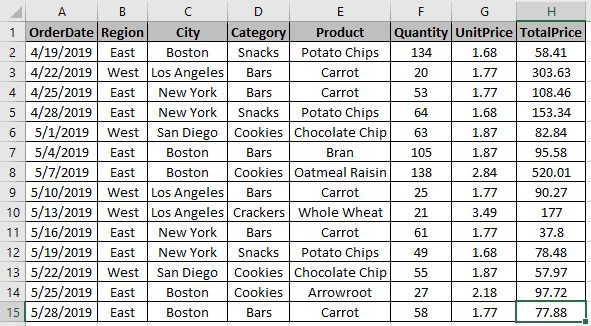
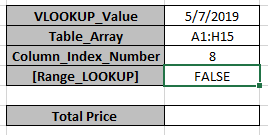
値を見つけるには、Vlookup式を使用します
|
=VLOOKUP(K3,A1:H15,8,FALSE) |
説明
数式は、テーブルA1:H15のK3セルで日付を検索します。
数式で日付が見つかると、Table_arrayの8番目の列が検索されます。
最後の引数はFalseであるため、正確な日付の一致を探します。
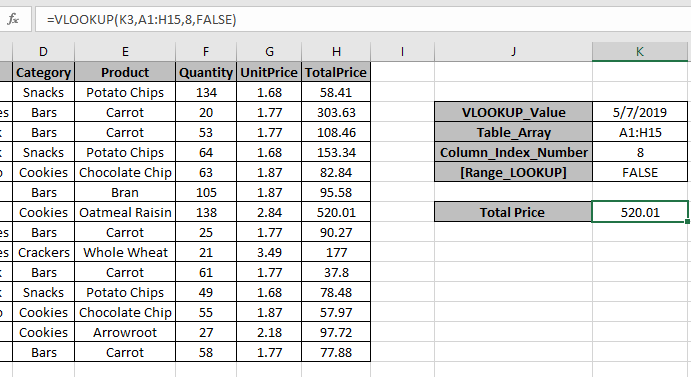
ここに表示されているように、数式には指定された日付の合計価格が含まれています。
別の例
シナリオ:
Productsの長いテーブルエントリがあり、値の間に空白のセルがあります。最後のエントリ値とそれに関連付けられた日付を見つける必要があります。
LOOKUP関数を使用します。まず、関数についていくつかの知識を取得しましょう。
`link:/ lookup-formulas-excel-lookup-function [LOOKUP function]`は、範囲内の推定値を見つけ、範囲からの値または対応する値を返します。
構文:
|
= LOOKUP ( lookup_value, lookup_vector, [result_vector] ) |
lookup_value:lookup_vectorを検索する値:関数がlookup_valueを検索する配列。
[結果ベクトル]:[オプション]戻り配列がルックアップ配列と異なる場合。
ただし、ここでは、LOOKUP関数の属性の1つを使用します。つまり、LOOKUP関数が完全に一致するものを見つけられない場合は、前の値とのみ一致します。前の値に対して最後に見つかった値を返します。したがって、以下の構文を使用します。
一般式:
|
= LOOKUP ( 2 , 1 / ( list<>”” ) , date_range ) |
list:ルックアップリストdate_range:範囲から返される日付値
例
ここでは、日付と金額とともに納品された製品があり、各製品の最終納品日を見つける必要があります。
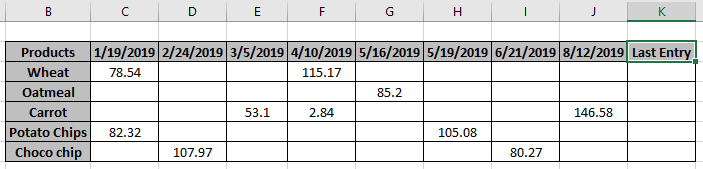
したがって、ここでは、値のエントリの間にいくつかの空白のセルがあります。
式:
|
= LOOKUP ( 2 , 1 / ( C3 : J3 <>””) , C$2:J$2 ) |
C $ 2:J $ 2:固定date_range
説明:
<> “” *リスト付きのこのパターンは、TRUEとFALSEの配列を返します。
既存の値に対応するTRUE値と、空白セルに対応するFALSE値。
-
TRUE値は数値1と見なされ、FALSE値は0と見なされます。
-
LOOKUP関数は、1と0の配列で数値2を検索します。
-
したがって、関数が値2を見つけられない場合は、配列内で2に最も近い値(ここでは1)を探します。
-
この関数は、最後のエントリに関連する日付を返します。
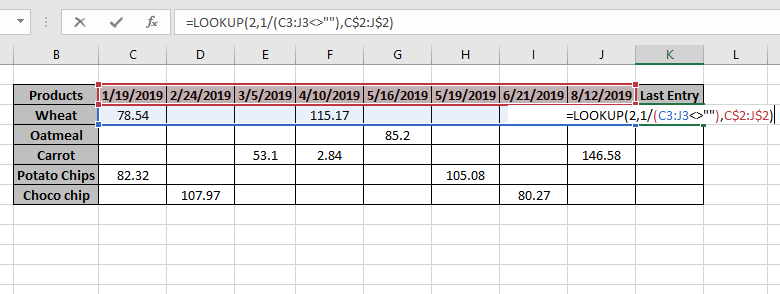
Enterキーを押して結果を取得します。
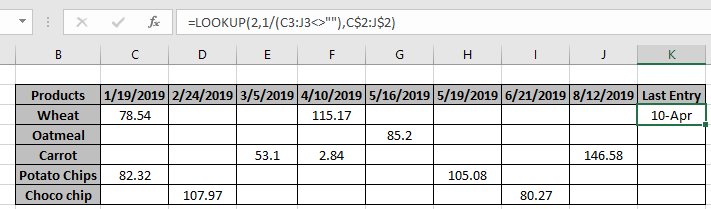
ご覧のとおり、4月10日は小麦製品の最終エントリー日です。
次に、ショートカットCtrl + Dを使用して数式を他のセルにコピーするか、セルの右下からセルオプションを下にドラッグします。
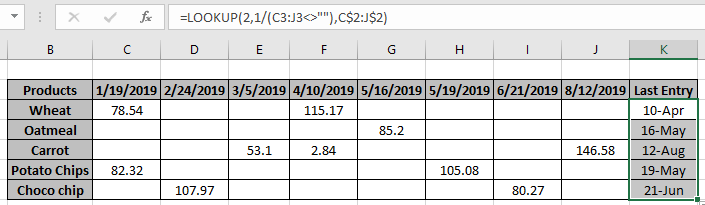
ご覧のとおり、関数は必要に応じて値を返します。必要に応じてExcelの機能をカスタマイズできます。
ここに、式を使用するための観察上の注意があります。
注:
。配列に一致するものが見つからない場合、数式は#NAエラーを返します。
。数式は最初にルックアップ値をチェックし、ルックアップ値が見つからない場合は直前の値を検索します。
。すべてのExcel数式は、常にテーブル配列で見つかった最初の値を返します。
。上で説明した式、最後のエントリを検索し、対応する最後の値に関連する日付を返します。
Microsoft Excel2010の1つの列で最後に使用されたセルを見つける方法に関するこの記事が説明的であることを願っています。ここで参照式に関する他の記事を見つけてください。あなたが私たちのブログが好きなら、Facebookであなたのfristartsとそれを共有してください。また、TwitterやFacebookでフォローすることもできます。皆様からのご意見をお待ちしております。私たちの仕事を改善、補完、革新し、あなたのために改善する方法をお知らせください。 [email protected]までご連絡ください。
関連記事
link:/ lookup-formulas-use-index-and-match-to-lookup-value [INDEXとMATCHを使用して値を検索する]:INDEX&MATCH関数を使用して、必要に応じて値を検索します。
link:/ summary-sum-range-with-index-in-excel [ExcelのINDEXを使用したSUM範囲]:必要に応じて、INDEX関数を使用して値のSUMを検索します。
link:/ counting-excel-sum-function [ExcelでSUM関数を使用する方法]:例で説明されているSUM関数を使用して数値のSUMを検索します。
link:/ lookup-formulas-excel-index-function [ExcelでINDEX関数を使用する方法]:例で説明されているINDEX関数を使用して配列のINDEXを検索します。
link:/ lookup-formulas-excel-match-function [ExcelでMATCH関数を使用する方法]:例で説明されているMATCH関数内のINDEX値を使用して、配列内のMATCHを検索します。
link:/ lookup-formulas-excel-lookup-function [ExcelでLOOKUP関数を使用する方法]:例で説明されているLOOKUP関数を使用して配列内のルックアップ値を検索します。
link:/ forms-and-functions-introduction-of-vlookup-function [ExcelでVLOOKUP関数を使用する方法]:例で説明されているVLOOKUP関数を使用して配列内のルックアップ値を検索します。
link:/ lookup-formulas-hlookup-function-in-excel [ExcelでHLOOKUP関数を使用する方法]:例で説明されているHLOOKUP関数を使用して、配列内のルックアップ値を検索します。
人気のある記事:
link:/ Tips-if-condition-in-excel [ExcelでIF関数を使用する方法]:ExcelのIFステートメントは、条件をチェックし、条件がTRUEの場合は特定の値を返し、FALSEの場合は別の特定の値を返します。 。
link:/ Formulas-and-functions-introduction-of-vlookup-function [ExcelでVLOOKUP関数を使用する方法]:これは、さまざまな範囲から値を検索するために使用される、Excelで最も使用され人気のある関数の1つです。とシート。
link:/ excel-formula-and-function-excel-sumif-function [ExcelでSUMIF関数を使用する方法]:これはもう1つのダッシュボードの必須関数です。これは、特定の条件で値を合計するのに役立ちます。
link:/ Tips-countif-in-microsoft-excel [ExcelでCOUNTIF関数を使用する方法]:この驚くべき関数を使用して条件付きの値をカウントします。特定の値をカウントするためにデータをフィルタリングする必要はありません。ダッシュボードを準備するには、Countif関数が不可欠です。